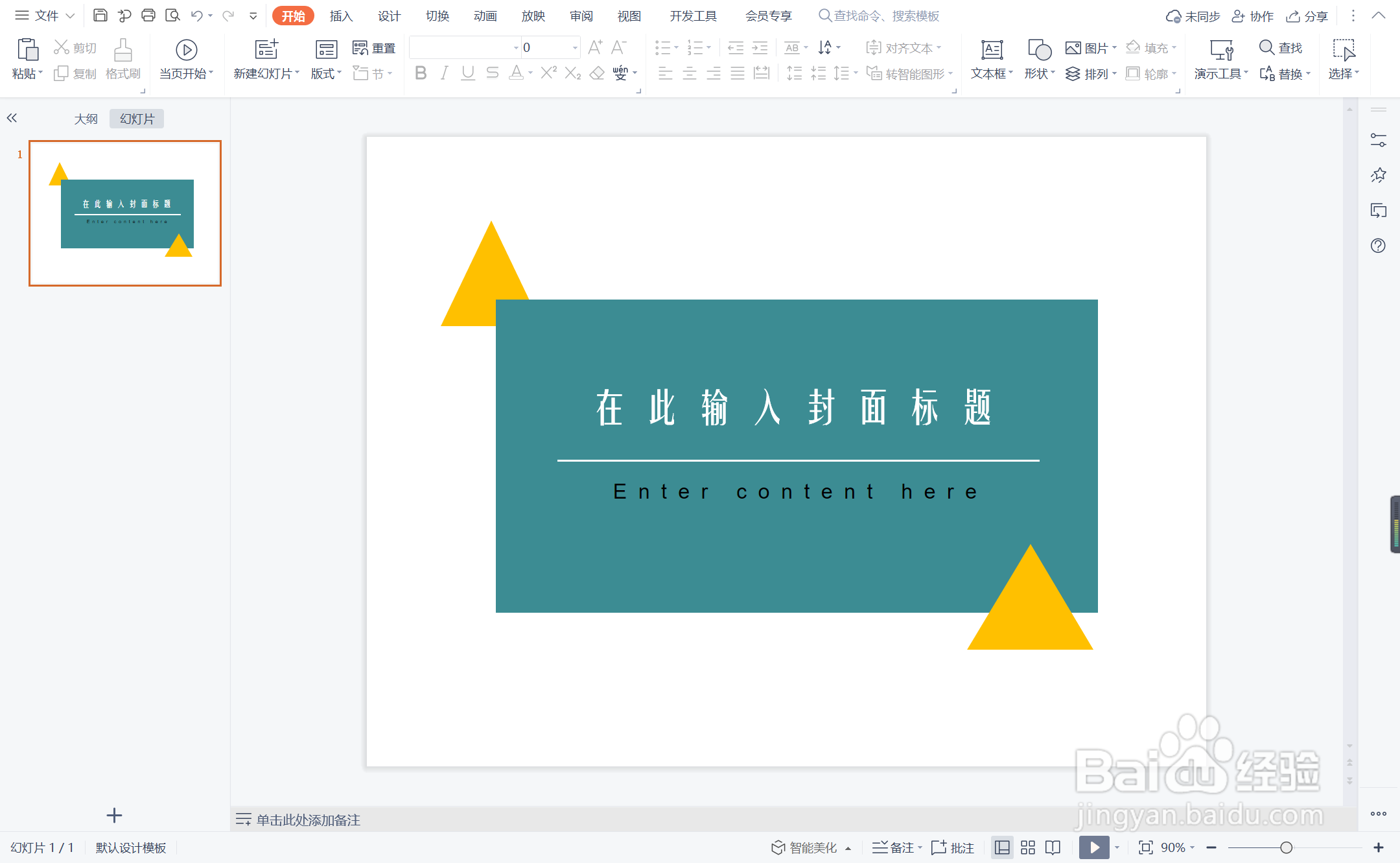wpsppt中如何制作部门工作汇报型封面
1、在插入选项卡中点击形状,选择其中的矩形,在页面上绘制出形状。
2、选中矩形,在绘图工具中点击填充,选择蓝色进行填充,并设置为无边框。
3、接着再插入两个大小一致的等腰三角形,放置在如图所示的位置。
4、选中等腰三角形,颜色填充为橙色,设置为无边框。
5、同时插入一条直线,放置在矩形中,颜色填充为白色,线条宽度设置为1.5磅。
6、在直线位置输入封面的标题,这样部门工作汇报型封面就制作完成了。
声明:本网站引用、摘录或转载内容仅供网站访问者交流或参考,不代表本站立场,如存在版权或非法内容,请联系站长删除,联系邮箱:site.kefu@qq.com。
阅读量:90
阅读量:40
阅读量:89
阅读量:29
阅读量:92